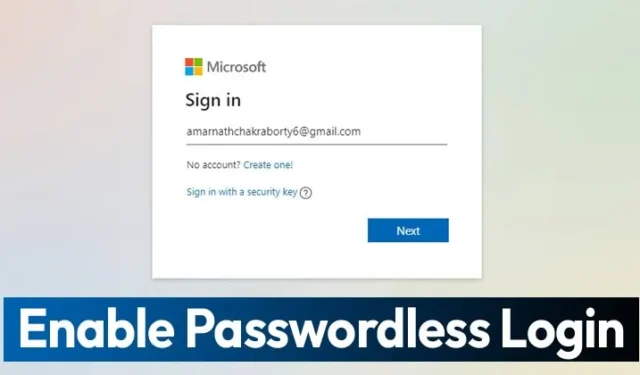
Pripažinkime: slaptažodžiai buvo svarbiausias saugumo sluoksnis viskam mūsų skaitmeniniame gyvenime. Nuo el. pašto iki banko sąskaitų viskas apsaugota slaptažodžiu.
Tačiau niekam nepatinka slaptažodžiai, nes jie yra nepatogūs. Slaptažodžiai taip pat buvo pagrindinis atakų tikslas. Bėgant metams „Microsoft“ teigė, kad ateitis yra be slaptažodžių, o šiandien jie pristatė naują saugos funkciją, kuri pašalina slaptažodžio poreikį.
Jei turite „Microsoft“ paskyrą, dabar galite pašalinti slaptažodį. Tiesą sakant, „Microsoft“ šių metų kovo mėnesį pristatė paskyros be slaptažodžio funkciją. Tačiau tuo metu ši funkcija buvo prieinama tik įmonės vartotojams.
Kaip naudotis „Microsoft“ paskyra be slaptažodžio
Dabar „Microsoft“ nusprendė išplėsti šią funkciją visiems vartotojams. Taigi, jei norite suaktyvinti prisijungimo be slaptažodžio funkciją „Microsoft“ paskyroje, skaitote tinkamą vadovą.
Žemiau mes pasidalinome išsamiu „Microsoft“ paskyros naudojimo be slaptažodžio vadovu.
1. Eikite į „Google Play“ parduotuvę arba „iOS“ programų parduotuvę ir atsisiųskite „Microsoft Authenticator“ programą į savo mobilųjį įrenginį.
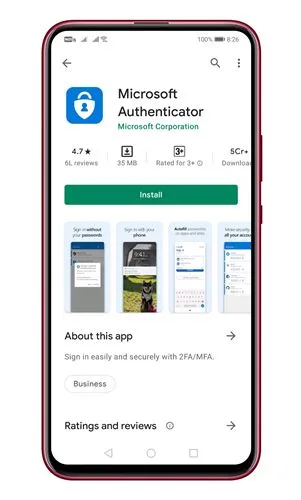
2. Dabar darbalaukio žiniatinklio naršyklėje prisijunkite prie „Microsoft“ paskyros ir spustelėkite „Sauga“ parinktį.
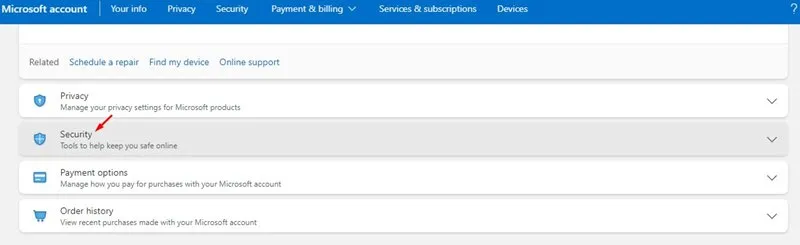
3. Skiltyje Saugos pagrindai spustelėkite mygtuką Pradėti , esantį už Papildomų saugos parinkčių.
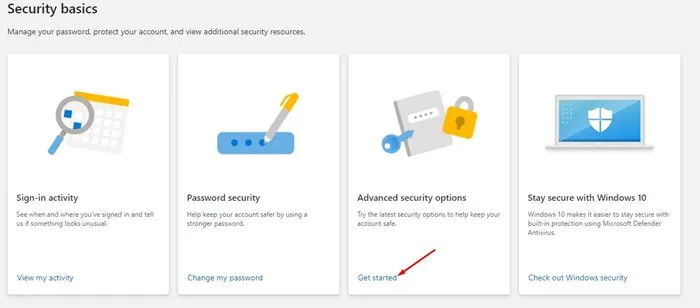
4. Dalyje Papildoma sauga raskite parinktį Paskyra be slaptažodžio. Tada spustelėkite parinktį Įjungti , kad pašalintumėte slaptažodį.
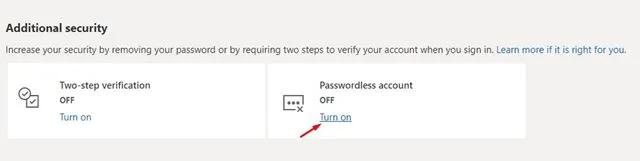
5. Iššokančiajame lange spustelėkite mygtuką Kitas .
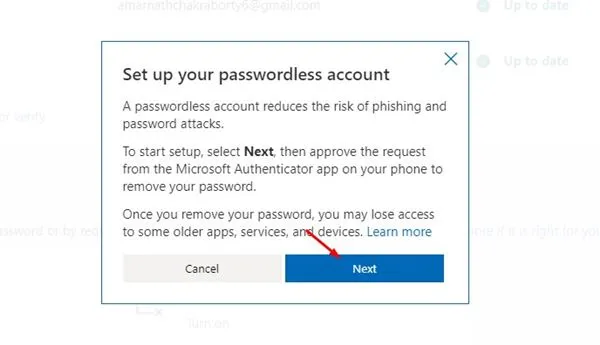
6. Dabar patikrinkite autentifikavimo programą savo išmaniajame telefone ir patvirtinkite slaptažodžio pašalinimo užklausą.
7. Norėdami pašalinti slaptažodį iš paskyros, bakstelėkite Patvirtinti mygtuką „Microsoft Authenticator“ programoje.

Viskas! Su tavimi baigta. Taip galite pašalinti slaptažodžius iš „Microsoft“ paskyros.
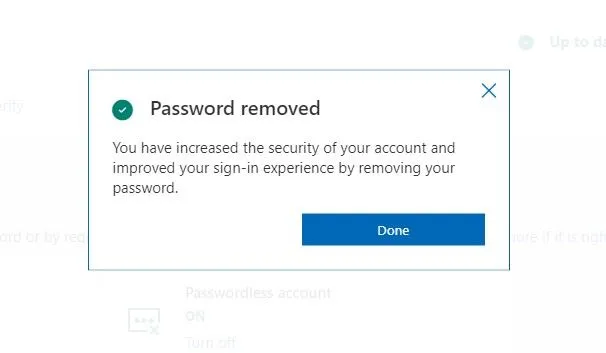
Taigi, šis vadovas yra apie tai, kaip naudoti „Microsoft“ paskyrą be slaptažodžio. Tikiuosi, kad šis straipsnis jums padėjo! Taip pat pasidalinkite ja su draugais. Jei turite kokių nors abejonių, praneškite mums toliau pateiktame komentarų laukelyje.




Parašykite komentarą